Pulsanti Preferenze
È possibile registrare le impostazioni di scansione e di invio e le destinazioni più utilizzate in un pulsante Preferenze. Questa funzione è utile se si inviano spesso documenti con le medesime impostazioni alla stessa destinazione.
È possibile memorizzare in un pulsante Preferenze le seguenti impostazioni:
Destinazioni
Impostazioni delle schermate Impostazioni scansione o Impostazioni invio (Specificare le impostazioni di scansione, Metodi di invio di base)
Nome del mittente (Registrazione del nome dell'unità)
Una volta registrato un pulsante Preferenze, è possibile inviare documenti semplicemente selezionando il pulsante Preferenze che contiene le impostazioni e le destinazioni desiderate e quindi premendo  (Avvio).
(Avvio).
 (Avvio).
(Avvio).|
IMPORTANTE
|
|
Se l'impostazione di Cambio lingua è impostata su ‘On’, alcuni caratteri saranno esclusi e non potranno essere immessi. Per immettere tutti i caratteri impostare Cambio lingua su ‘Off’. (Configurazione delle impostazioni di base della macchina)
|
|
NOTA
|
|
Le impostazioni e le destinazioni registrate come pulsanti Preferenze in memoria non vengono eliminate neanche spegnendo la macchina.
Se un indirizzo incluso in un pulsante Preferenze viene eliminato dalla rubrica, viene eliminato anche dalle impostazioni registrate nel pulsante Preferenze.
Se una destinazione non è registrata in un pulsante Preferenze, occorre specificare le destinazioni quando si inviano i documenti.
|
Registrazione dei pulsanti Preferenze
Attenersi a questa procedura per memorizzare impostazioni di scansione e di invio e destinazioni in un pulsante Preferenze.
1
Premere  (SEND) (Invio) → specificare impostazioni di scansione e di invio e destinazioni che si desidera registrare in un pulsante Preferenze.
(SEND) (Invio) → specificare impostazioni di scansione e di invio e destinazioni che si desidera registrare in un pulsante Preferenze.
 (SEND) (Invio) → specificare impostazioni di scansione e di invio e destinazioni che si desidera registrare in un pulsante Preferenze.
(SEND) (Invio) → specificare impostazioni di scansione e di invio e destinazioni che si desidera registrare in un pulsante Preferenze.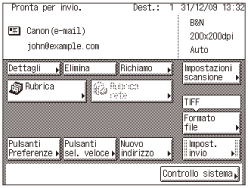
2
Visualizzare la schermata Registra pulsante Preferenze.
È possibile accedere a questa schermata dalla schermata Funzioni Aggiuntive oppure utilizzando il tasto Registra (tasto di scelta rapida per la schermata Registra pulsante Preferenze) sulla schermata pulsanti Preferenze.
Per accedere dalla schermata Funzioni Aggiuntive:
|
1
|
Premere
 (Funzioni aggiuntive) → [Impostazioni comunicazioni]. (Funzioni aggiuntive) → [Impostazioni comunicazioni].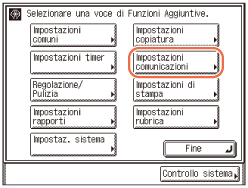 |
|
2
|
Premere [Impostazioni TX] in <Impostazioni comuni>.
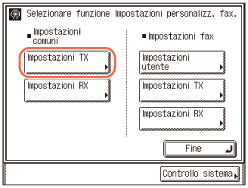 |
|
3
|
Premere [
 ] o [ ] o [ ] finché non appare [Registra pulsante Preferenze] → premere [Registra pulsante Preferenze]. ] finché non appare [Registra pulsante Preferenze] → premere [Registra pulsante Preferenze].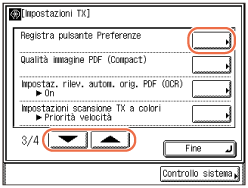 |
Per accedere utilizzando il tasto Registra sulla schermata pulsanti Preferenze:
|
1
|
Premere [Pulsanti Preferenze].
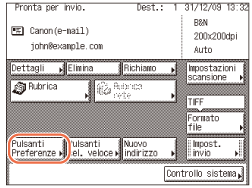 |
|
2
|
Premere
 . .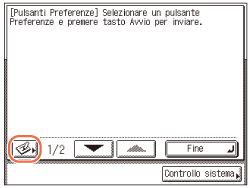 |
3
Selezionare un pulsante Preferenze per la memorizzazione → premere [Registra/Modifica].
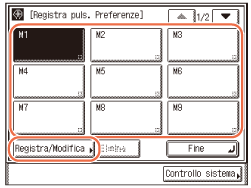
Premere [ ] o [
] o [ ] per scorrere l'elenco e individuare il pulsante Preferenze desiderato se non visualizzato.
] per scorrere l'elenco e individuare il pulsante Preferenze desiderato se non visualizzato.
 ] o [
] o [ ] per scorrere l'elenco e individuare il pulsante Preferenze desiderato se non visualizzato.
] per scorrere l'elenco e individuare il pulsante Preferenze desiderato se non visualizzato.NOTA:
I pulsanti Preferenze in cui sono già memorizzate le impostazioni presentano un quadratino nero ( ) nell'angolo inferiore destro.
) nell'angolo inferiore destro.
 ) nell'angolo inferiore destro.
) nell'angolo inferiore destro.Se si seleziona un pulsante Preferenze in cui sono già memorizzate delle impostazioni, tali impostazioni vengono visualizzate.
4
Premere [Registra].
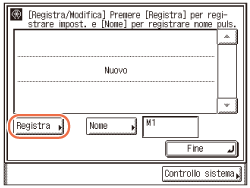
Viene visualizzata una schermata che chiede conferma per la memorizzazione delle impostazioni.
5
Verificare le impostazioni.
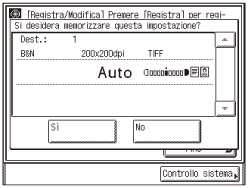
Se vengono visualizzate più impostazioni, è possibile far scorrere la schermata premendo [ ] o [
] o [ ].
].
 ] o [
] o [ ].
].6
Premere [Sì].
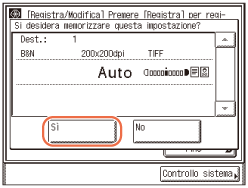
Il messaggio <Memorizzazione effettuata.> viene visualizzato per circa due secondi sul display del pannello a sfioramento.
Le impostazioni memorizzate vengono visualizzate.
7
Premere [Nome] per assegnare un nome al pulsante Preferenze selezionato.
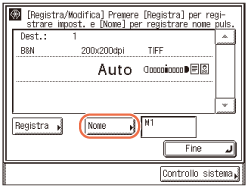
È possibile utilizzare due righe per il nome di un pulsante Preferenze.
NOTA:
Se non si specifica alcun nome per il pulsante Preferenze, viene usato il nome predefinito (da M1 a M18).
8
Immettere un nome (fino a 10 caratteri) per la riga 1 → premere [Successivo].
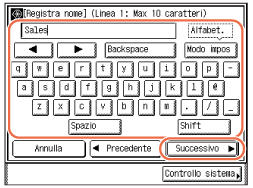
NOTA:
Per ulteriori dettagli su come immettere i caratteri, vedere Utilizzo di base.
9
Se necessario, immettere un nome (fino a 10 caratteri) per la riga 2 → premere [OK].
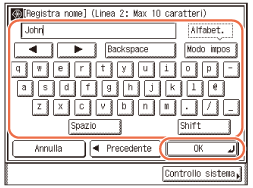
10
Premere [Fine].
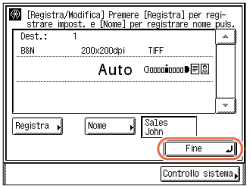
Il nome assegnato è visualizzato sul pulsante Preferenze.
11
Premere  (Reset) per tornare alla schermata superiore.
(Reset) per tornare alla schermata superiore.
 (Reset) per tornare alla schermata superiore.
(Reset) per tornare alla schermata superiore.Utilizzo dei pulsanti Preferenze
Attenersi a questa procedura per specificare le destinazioni utilizzando i pulsanti Preferenze.
1
Premere  (SEND) (Invio) → [Pulsanti Preferenze].
(SEND) (Invio) → [Pulsanti Preferenze].
 (SEND) (Invio) → [Pulsanti Preferenze].
(SEND) (Invio) → [Pulsanti Preferenze].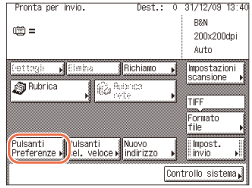
2
Selezionare il pulsante Preferenze contenente la destinazione desiderata → premere [Fine].
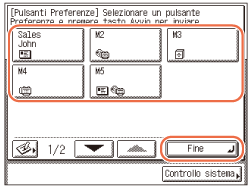
Premere [ ] o [
] o [ ] per scorrere l'elenco e individuare il pulsante Preferenze desiderato se non visualizzato.
] per scorrere l'elenco e individuare il pulsante Preferenze desiderato se non visualizzato.
 ] o [
] o [ ] per scorrere l'elenco e individuare il pulsante Preferenze desiderato se non visualizzato.
] per scorrere l'elenco e individuare il pulsante Preferenze desiderato se non visualizzato.Vengono richiamate le impostazioni e le destinazioni registrate.
NOTA:
Le impostazioni e le destinazioni richiamate dal pulsante Preferenze possono essere modificate manualmente prima dell'invio dei documenti.
Se si preme un altro pulsante Preferenze, vengono richiamate le impostazioni e le destinazioni memorizzate in quel pulsante.
Per annullare le impostazioni e le destinazioni richiamate, premere  (Reset).
(Reset).
 (Reset).
(Reset).Se nello stesso pulsante Preferenze selezionato sono memorizzate più destinazioni, potrebbero non essere elencate nell'ordine in cui sono state impostate.
Le destinazioni che è possibile specificare possono variare a seconda delle impostazioni di <Impostazioni limiti per invio>. (Personalizzazione delle impostazioni) Per esempio, se Invio e-mail è impostato su ‘Non consentire’ o ‘Consentire solo invio al proprio indirizzo’, i pulsanti Preferenze contenenti indirizzi e-mail e indirizzi I-fax non vengono visualizzati.
3
Premere  (Avvio) per inviare i documenti.
(Avvio) per inviare i documenti.
 (Avvio) per inviare i documenti.
(Avvio) per inviare i documenti.NOTA:
Se le impostazioni di <Metodo di autenticazione> in <Impostazioni autenticazione SMTP> sono configurate per visualizzare una schermata di autenticazione, la schermata Digitare la password di rete viene visualizzata quando si preme  (Avvio) per inviare e-mail o I-fax. (Personalizzazione delle impostazioni) Specificare il nome utente e la password → premere [OK].
(Avvio) per inviare e-mail o I-fax. (Personalizzazione delle impostazioni) Specificare il nome utente e la password → premere [OK].
 (Avvio) per inviare e-mail o I-fax. (Personalizzazione delle impostazioni) Specificare il nome utente e la password → premere [OK].
(Avvio) per inviare e-mail o I-fax. (Personalizzazione delle impostazioni) Specificare il nome utente e la password → premere [OK].Se le impostazioni di <Impostazioni autenticazione SMB/FTP> sono configurate per visualizzare una schermata di autenticazione, la schermata Digitare la password di rete viene visualizzata quando si preme  (Avvio) per inviare i documenti a un file server. (Personalizzazione delle impostazioni) Specificare il nome utente e la password → premere [OK].
(Avvio) per inviare i documenti a un file server. (Personalizzazione delle impostazioni) Specificare il nome utente e la password → premere [OK].
 (Avvio) per inviare i documenti a un file server. (Personalizzazione delle impostazioni) Specificare il nome utente e la password → premere [OK].
(Avvio) per inviare i documenti a un file server. (Personalizzazione delle impostazioni) Specificare il nome utente e la password → premere [OK].Modifica/eliminazione delle informazioni registrate nei pulsanti Preferenze
Attenersi a questa procedura per modificare o eliminare le informazioni registrate nei pulsanti Preferenze.
1
Visualizzare la schermata Registra pulsante Preferenze.
È possibile accedere a questa schermata dalla schermata Funzioni Aggiuntive oppure utilizzando il tasto Registra (tasto di scelta rapida per la schermata Registra pulsante Preferenze) sulla schermata pulsanti Preferenze.
Per accedere dalla schermata Funzioni Aggiuntive:
|
1
|
Premere
 (Funzioni aggiuntive) → [Impostazioni comunicazioni]. (Funzioni aggiuntive) → [Impostazioni comunicazioni].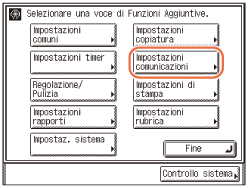 |
|
2
|
Premere [Impostazioni TX] in <Impostazioni comuni>.
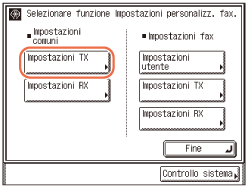 |
|
3
|
Premere [
 ] o [ ] o [ ] finché non appare [Registra pulsante Preferenze] → premere [Registra pulsante Preferenze]. ] finché non appare [Registra pulsante Preferenze] → premere [Registra pulsante Preferenze].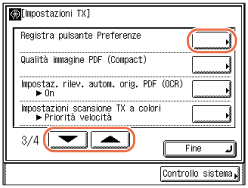 |
Per accedere utilizzando il tasto Registra sulla schermata pulsanti Preferenze:
|
1
|
Premere
 (SEND) (Invio) → [Pulsanti Preferenze]. (SEND) (Invio) → [Pulsanti Preferenze].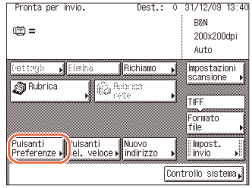 |
|
2
|
Premere
 . .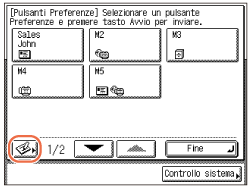 |
2
Selezionare il pulsante Preferenze da modificare o eliminare.
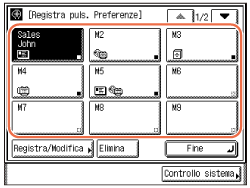
Premere [ ] o [
] o [ ] per scorrere l'elenco e individuare il pulsante Preferenze desiderato se non visualizzato.
] per scorrere l'elenco e individuare il pulsante Preferenze desiderato se non visualizzato.
 ] o [
] o [ ] per scorrere l'elenco e individuare il pulsante Preferenze desiderato se non visualizzato.
] per scorrere l'elenco e individuare il pulsante Preferenze desiderato se non visualizzato.3
Modificare o eliminare le informazioni registrate nel pulsante Preferenze selezionato.
Per modificare le informazioni registrate:
|
1
|
Premere [Registra/Modifica].
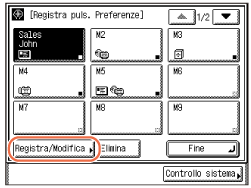 Appaiono le impostazioni correnti per il pulsante Preferenze selezionato.
|
|
2
|
Modificare le informazioni registrate → premere [Fine].
Il display torna alla schermata Registra pulsante Preferenze.
NOTA:
Per ulteriori dettagli su come registrare i pulsanti Preferenze, vedere Registrazione dei pulsanti Preferenze.
|
Per eliminare le informazioni registrate:
|
1
|
Premere [Elimina].
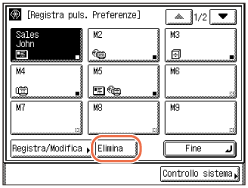 |
|
2
|
Verificare le impostazioni.
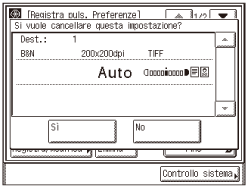 Se vengono visualizzate più impostazioni, è possibile far scorrere la schermata premendo [
 ] o [ ] o [ ]. ]. |
|
3
|
Premere [Sì].
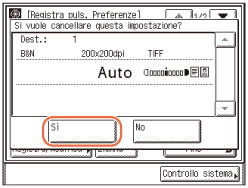 Il messaggio <Eliminato.> viene visualizzato per circa due secondi sul pannello a sfioramento.
Le informazioni registrate vengono eliminate.
NOTA:
I nomi dei pulsanti Preferenze non vengono eliminati.
|
4
Premere  (Reset) per tornare alla schermata superiore.
(Reset) per tornare alla schermata superiore.
 (Reset) per tornare alla schermata superiore.
(Reset) per tornare alla schermata superiore.